Synkronisering av känslig data mellan enheter är ganska vanligt i dag, men tekniken är sårbar för buggar och störningar. Samma gäller Apple-ekosystemet. Ofta hittar du exempel på iCloud-nyckelring som inte synkroniserar lösenord och kreditkortsinformation mellan iOS, iPadOS och macOS.

Om det händer dig nu rekommenderar jag starkt att du aktiverar iCloud Keychain att börja synkronisera dina data en gång till. Att ange ett långt alfanumeriskt lösenord manuellt eller skriva in dina kreditkortsuppgifter upprepade gånger är inte en trevlig upplevelse.
Lyckligtvis är det relativt enkelt att fixa synkroniseringsproblem med iCloud Keychain. Så utan vidare, låt oss kolla hur.
Notera: Om iCloud Keychain inte synkroniserar dina data, kan problemet också uppstå eftersom funktionen inte aktiverades på en eller flera av dina enheter i första hand. Glöm inte att kontrollera om det är problemet när du arbetar med felsökningsförfarandet nedan.
Reparera iCloud-nyckelringen
Om iCloud Keychain inte synkroniserar dina data mellan dina enheter, finns det en enkel fix (föreslagd av Apple själv) för att lösa problemet. Detta innebär att stänga av iCloud-nyckelring på alla dina Apple-enheter och sedan stänga av den igen från den enhet som har dina senaste data. Det gör att iCloud Keychain synkroniserar dina data utan problem igen.
För enkelhetens skull, låt oss stoppa processen. Vi börjar med att inaktivera iCloud Keychain på din iPhone och iPad och stänga av den på din MacOS-enhet. Efter det kommer vi att återaktivera det i rätt ordning. Se till att ansluta till en stark internetanslutning (Wi-Fi eller mobil) under processen.
Brådskande: När du inaktiverar iCloud Keychain, kom alltid ihåg att välja alternativet som låter dig lagra lösenord och kreditkortsinformation lokalt på din enhet. Om inte, riskerar du att förlora dina data.
Inaktivera iCloud-nyckelring – iPhone och iPad
Steg 1: Öppna inställningsprogrammet på iPhone och iPad och tryck sedan på din användarprofil. Följ det genom att knacka på iCloud.
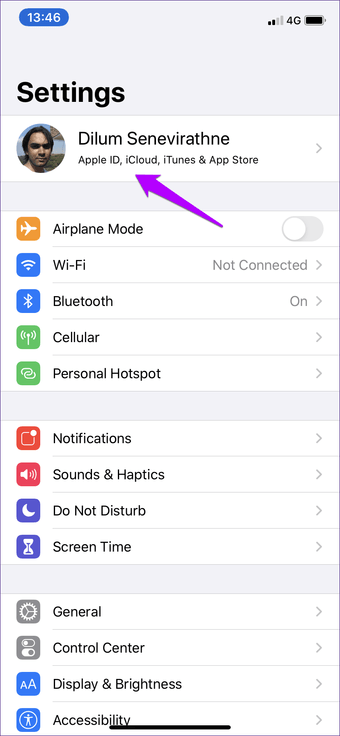
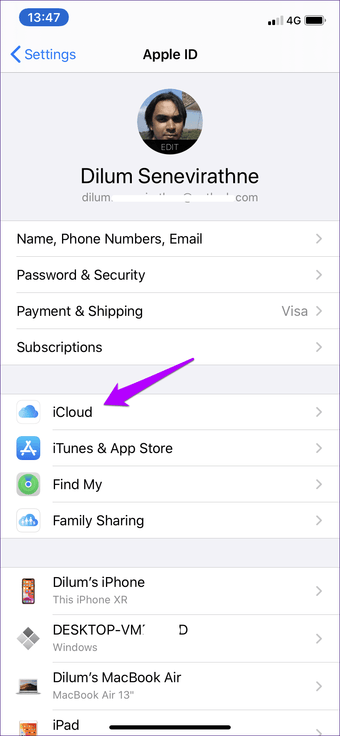
S.tep 2: Bläddra till botten av skärmen och tryck sedan på Nyckelkedja. Stäng av omkopplaren bredvid iCloud-nyckelring på nästa skärm.
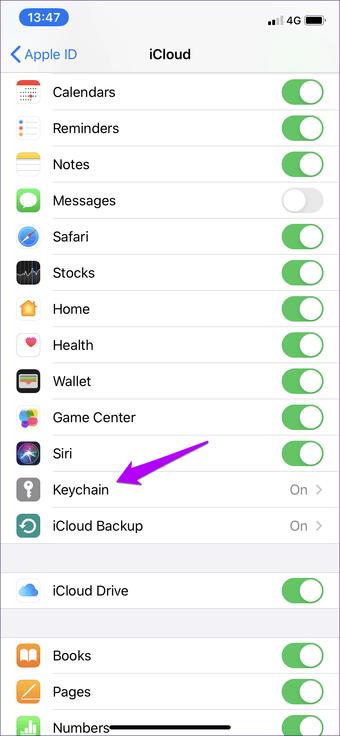

Steg 3: Klicka på Behåll på min iPhone när du uppmanas att bekräfta det.
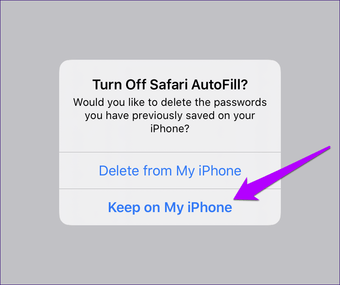
Vänta en minut och inaktivera sedan iCloud-nyckelringen på vilken iOS- eller iPadOS-enhet du har.
Inaktivera iCloud-nyckelring – Mac
Steg 1: Öppna Apple-menyn på din Mac och klicka sedan på Systeminställningar.
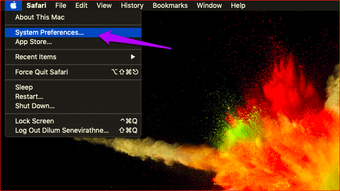
Steg 2: Dubbelklicka på alternativet iCloud.

Steg 3: Avmarkera rutan bredvid Nyckelring.
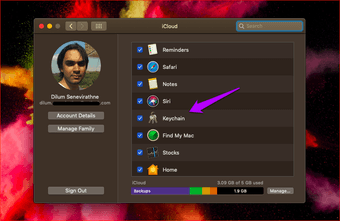
Steg 4: Klicka på Behåll på den här Mac-skärmen på popup-menyn som visas.
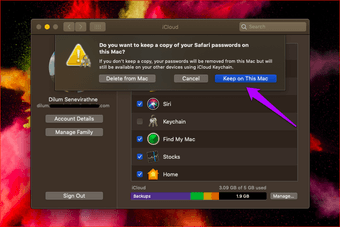
Fortsätt inaktivera iCloud-nyckelring på andra MacOS-enheter du har.
Aktivera iCloud-nyckelringen igen
När du är klar med att inaktivera iCloud Keychain på din iPhone, iPad och Mac är nästa sak du behöver göra att aktivera den igen på alla enheter.
Du bör dock först aktivera iCloud Keychain på en enhet som har den senaste versionen av dina Keychain-data. Om du till exempel ändrar lösenord eller kreditkortsinformation på en enhet efter att synkroniseringsproblemet först har börjat börjar du först med att aktivera iCloud Keychain på den enheten först.
Aktivera den första iCloud-nyckelringen på enheter som har den senaste versionen av dina data
Du kan alltid kontrollera ditt lösenord och kreditkortsinformation manuellt (hoppa till nästa avsnitt) för att hjälpa dig att hyra din hjärna om det har gått länge. Men för det mesta är det att använda ditt bästa omdöme tillräckligt. ICloud Keychain kombinerar ditt lösenord och kreditkortsinformation med de senaste ändringarna oavsett i vilken ordning du aktiverar. Så du kommer inte att förlora några data även om du har fel.
På iPhones och iPads går du helt enkelt tillbaka till samma skärm som du besökte när du inaktiverade iCloud Keychain – iPhone-inställningar> Profil> iCloud> iCloud Keychain. Därefter sätter du på brytaren bredvid iCloud-nyckelring. Vänta några minuter innan du aktiverar den på din andra iOS- eller iPadOS-enhet.

På en Mac, besök iCloud-panelen (Apple-meny> Systeminställningar> iCloud) och markera sedan rutan bredvid Nyckelring. Återigen vänta minst några minuter innan du aktiverar den på en annan enhet.
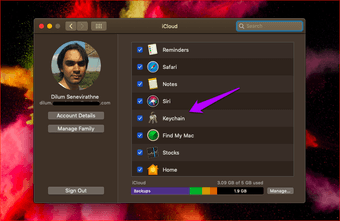
När du har aktiverat iCloud-nyckelringen igen på alla dina enheter kan du förvänta dig att den synkroniserar dina data normalt igen.
Var finns mitt lösenord och kreditkortsinformation?
Om du inte kommer ihåg den exakta enheten som innehåller dina senaste data, kan du försöka kontrollera din lösenordslista och kreditkortsinformation manuellt. Men om det finns många lösenord är det inte lätt att ta reda på det. Gå sedan med dina tarmar. I bästa fall måste du upprepa hela proceduren från början om iCloud Keychain inte fungerar.
Dricks: När du kontrollerar din sparade inloggningsinformation klickar du på eller klickar på lösenordet för att avslöja karaktären.
iPhone och iPad
Besök inställningspanelen på iPhones och iPads, klicka på Lösenord och konto och tryck sedan på Webbplats- och applikationslösenord för att kontrollera lösenordslistan.

Om du vill kontrollera din sparade kreditkortsinformation klickar du på Safari i panelen Inställningar och sedan på Sparat kreditkort.

Mac
Öppna Safari på en Mac. Klicka sedan på Safari i menyfältet högst upp på skärmen och klicka sedan på Inställningar.
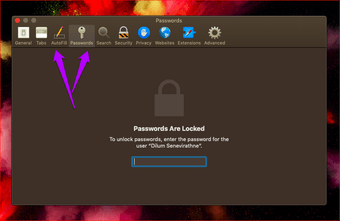
När popup-rutan Lösenord visas klickar du på Autofyllning och Lösenord för att kontrollera kreditkorts- och lösenordsinformation.
Synkroniserad och redo att gå
ICloud Keychain synkroniserar dina data smidigt, för det mesta. Så att förlora den otroliga komfortfaktorn kan vara irriterande. Förhoppningsvis har du äntligen löst det här problemet och kan nu komma åt lösenord och kreditkortsinformation på alla dina Apple-enhetskonton. Många saker har förbättrats jämfört med hur iCloud var tidigare, men vi måste vänta ett tag innan en helt felfri synkroniseringsupplevelse blir normen. Så glöm inte denna reparation nästa gång iCloud Keychain kraschar på din enhet.
Nästa: Gillar du inte att betala extra för iCloud-lagring bara för att behålla en säkerhetskopia av dina foton? Prova istället dessa fem fantastiska alternativ.
